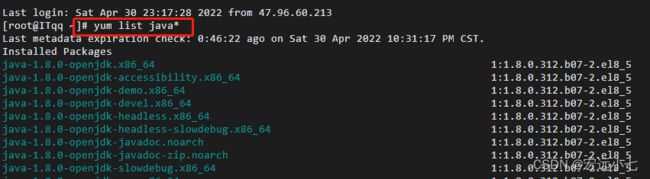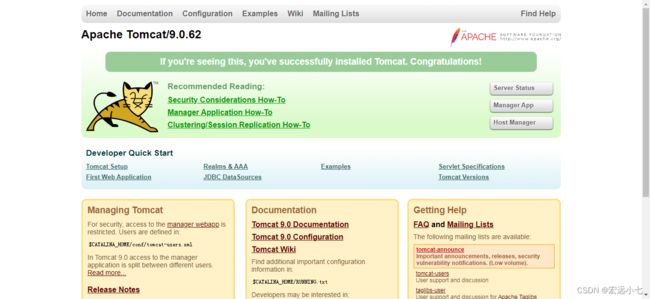阿里云服务器搭建javaweb环境
阿里云服务器搭建javaweb环境
- javaweb环境
-
- 下载JDK
- 下载MySQL
-
- 安装MySQL遇到的问题
- 安装Tomcat
javaweb环境
这个环境搭建包括JDK,MySQL,tomcat。
使用系统版本及安装版本是:
操作系统:CentOS8.5 64位
JDK:1.8
MySQL:5.7
Tomcat:9.0.62
我自己搭建的时候,有遇到一些问题,我把搭建的步骤和问题解决的方法写出来。
这篇博客是我自己搭建成功的时候才想到要写的,所以有一些没有截图。
下载JDK
- 查看有哪些版本
yum list java*
yum -y install java-1.8.0-openjdk*
安装成功后会有一个complete!
- 然后查看JDK的版本
哪条命令都可以
java -version
javac -version
下载MySQL
MySQL各个版本的下载路径:
https://downloads.mysql.com/archives/community/
- 执行以下命令,下载MySQL官方的Yum 资源库。
wget http://dev.mysql.com/get/mysql57-community-release-el7-10.noarch.rpm
- 安装Yum 资源库。
yum -y install mysql57-community-release-el7-10.noarch.rpm
- 安装MySQL
先禁用默认的MySQL模块
sudo yum module disable mysql
再安装MySQL
yum -y install mysql-community-server --nogpgcheck
- 启动MySQL
systemctl start mysqld.service
- 查看MySQL初始密码
grep “password” /var/log/mysqld.log
这里没截图,但是初始化的密码格式为root@localhost: 密码。
注意 :和密码中间有个空格,下一步输入密码的时候不要加上!
- 登录数据库
mysql -uroot -p初始化的密码
或者
mysql -uroot -p #回车
初始化的密码
- 修改MySQL默认密码
set global validate_password_policy=0; #设置密码至少8位。
ALTER USER ‘root’@‘localhost’ IDENTIFIED BY ‘新密码’;
- 授予root用户远程管理权限
GRANT ALL PRIVILEGES ON . TO ‘root’@‘%’ IDENTIFIED BY ‘新密码’;
到此MySQL就安装完成了,只需输入exit退出数据库即可。
安装MySQL遇到的问题
如果你看了官网教程再看我这个步骤的话,你会发现我多了好几步。
如果不先禁用默认的MySQL模块,会报下面这个错误
所有的匹配结果均已经被参数的模块化过滤条件筛除: mysql-community-server
错误:没有任何匹配: mysql-community-server
出现这个错误的时候就要把默认的MySQL模块禁用了再执行安装命令。
但是执行安装命令时,按照官网给的命令就会包另外一个错误↓
官网教程给的命令
yum -y install mysql-community-server
报出来的错误↓
错误:GPG 检查失败
我去看了找了两个方法,有说去修改配置文件的,还有一个就是我上面给出的命令,这两个的原理都是一样的,就是绕过GPG的检查。
我第一次安装就是去改了配置文件,第二次安装的时候就用这条命令就可以了↓
yum -y install mysql-community-server --nogpgcheck
还是命令香!
安装Tomcat
Tomcat多版本下载路径https://mirrors.tuna.tsinghua.edu.cn/apache/tomcat/
本次安装的版本为9.0.62。
- 下载Tomcat压缩包
wget https://mirrors.tuna.tsinghua.edu.cn/apache/tomcat/tomcat-9/v9.0.62/bin/apache-tomcat-9.0.62.tar.gz
- 解压刚下载的Tomcat压缩包
tar -zxvf apache-tomcat-9.0.62.tar.gz
- 移动位置并修改Tomcat包名
mv apache-tomcat-9.0.62 /usr/local/Tomcat9
- 为Tomcat授权
chmod +x /usr/local/Tomcat9/bin/*.sh
- 修改Tomcat默认端口号为80
注明:Tomcat的默认端口是8080,但是我们以后要通过网络去访问服务器上Tomcat时,不用明显的显示端口号,就把它改为80端口。
sed -i ‘s/Connector port=“8080”/Connector port=“80”/’ /usr/local/Tomcat9/conf/server.xml
- 启动Tomcat,测试
/usr/local/Tomcat9/bin/./startup.sh
/usr/local/Tomcat9/bin/./startup.sh
至此,Java Web开发环境搭建完成。
我是一个小菜鸟,希望这篇文章能够帮助到您!如果这篇文章有不对的地方或者您遇到了什么错误,欢迎评论区留言交流讨论。